- 1AWS RDS启用自动备份_aws rds备份
- 2项目管理模板_2021年会策划,用项目管理思维搞定!(附28个配套模板)
- 3Python 使用 WeChatFerry 搭建部署微信机器人详细教程(更新中)
- 4JDBC——详解注册驱动_在哪里修改jdbc的注册驱动
- 5PHP实现SM2算法(附完整源码)_php sm2
- 6c语言编程实现rm调度算法,浅析rm与edf实时调度算法.docx
- 7GIT常用操作整理(从本地创建仓库到提交到GitHub全流程)学习笔记_git新建一个仓库
- 8亚马逊云与生成式 AI 的融合:未来展望与综述_亚马逊生成式ai
- 9基于第三方开源框架xxl-sso单点登录的实现
- 10使用Spring Retry实现重试机制
MySQL8.0 Windows超简单安装笔记(installer安装)_mysql installer8.0.36安装步骤
赞
踩
之前看教程都是采用下载zip,手动配置的方式安装MySQL的,正好刚重装了一个新的机器,给大家介绍一种非常简单的方法,用installer安装,这种方法不需要手动更改配置,就像安装软件一样就可以轻松安装MySQL,卸载也相对比较方便。
1. 官网下载
官方地址地址放在下方,也可以自己去官网查找
https://dev.mysql.com/downloads/installer/
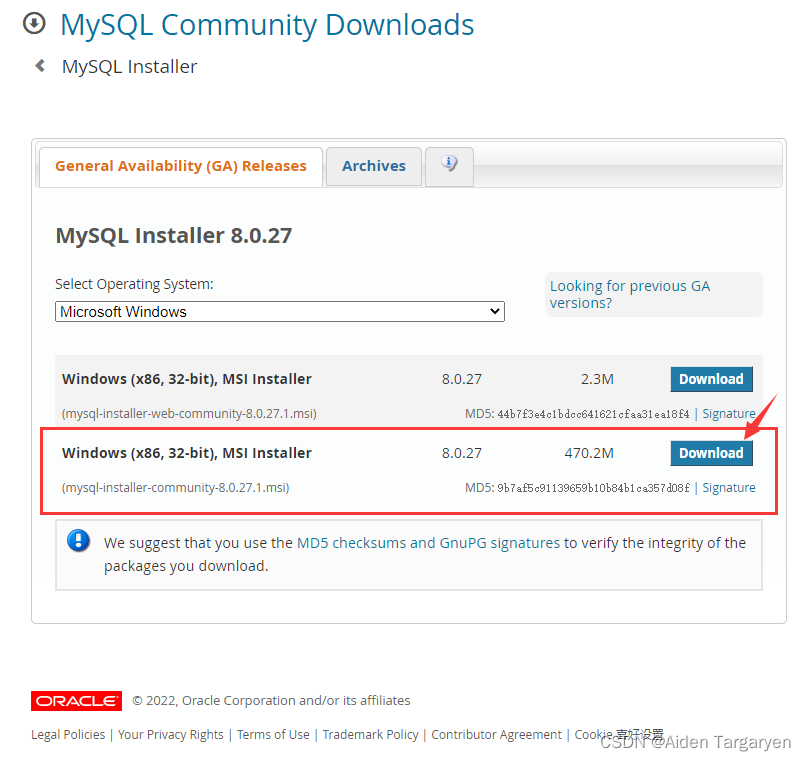
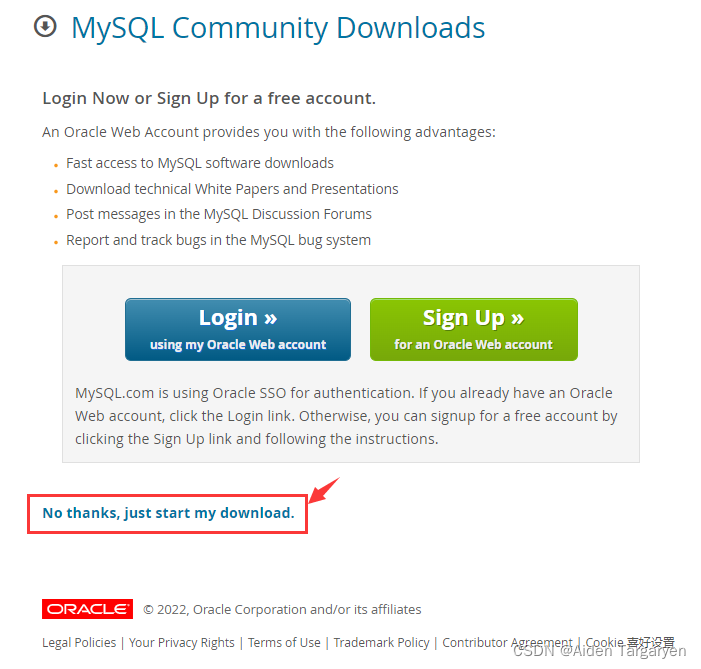
2. 安装
这里可以直接选择,Developer Default,包含了Server,Shell,Workbench等开发常用到的功能,需要定制的话也可以选择下面的Custom选项根据自己的需求定制,本教程以简单易操作为主,就不介绍定制的安装方法了。
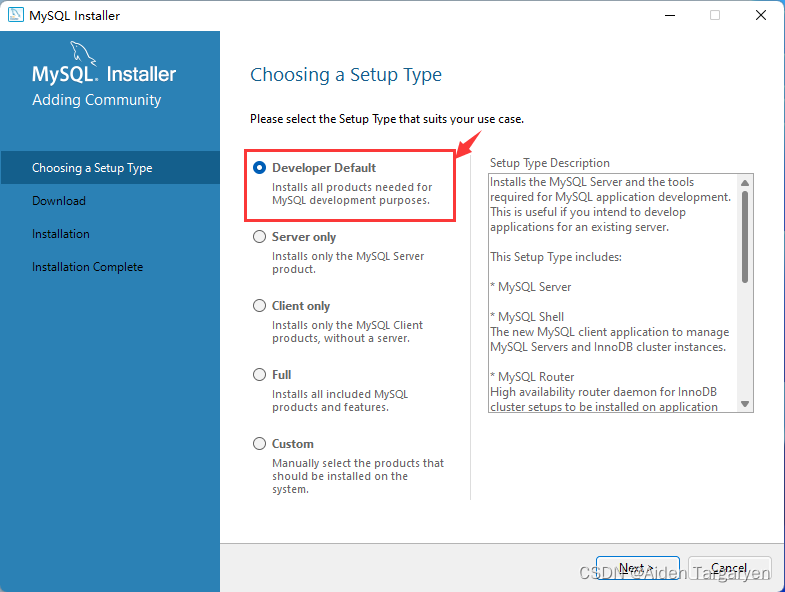
这里提示MySQL for Visual Studio不满足要求,如果需要此功能,记得先按照提示安装Visual Studio 2015/2017/2019,Check成功后再进行下一步!
不需要的话可以直接下一步(MySQL for Visual Studio将不被安装)
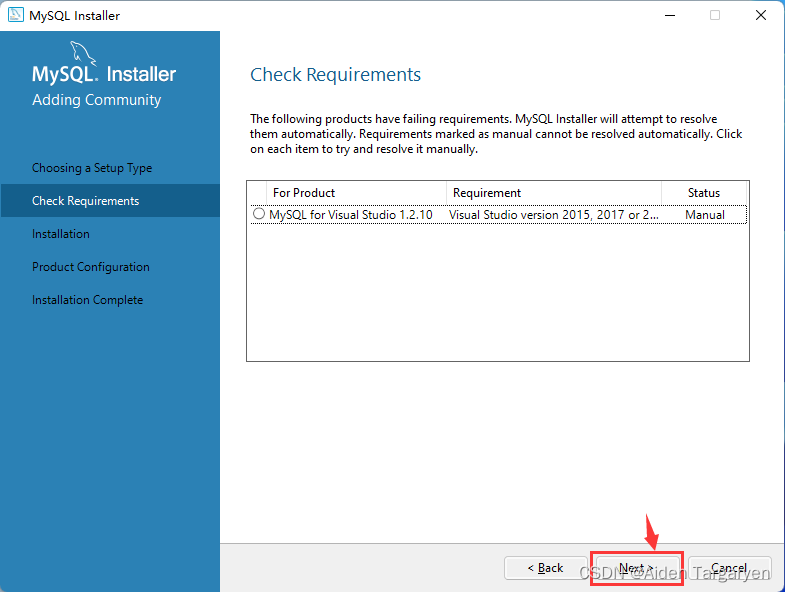
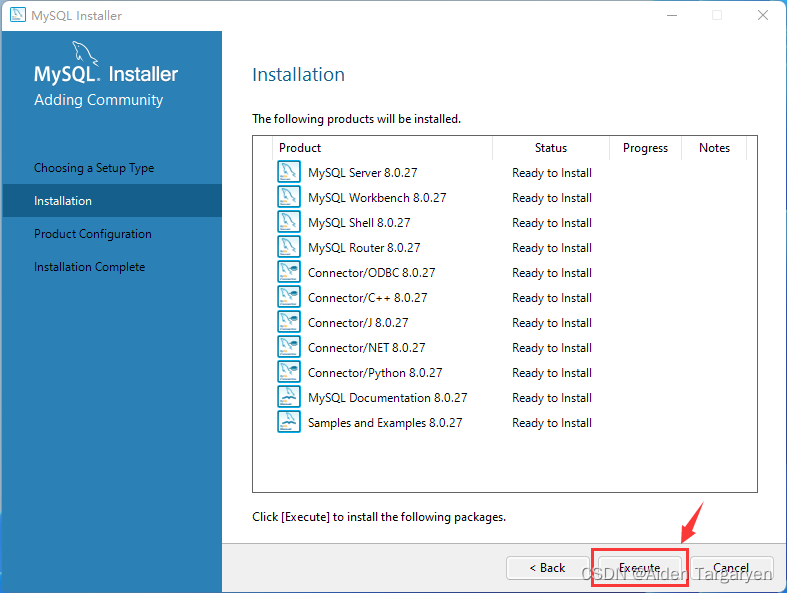

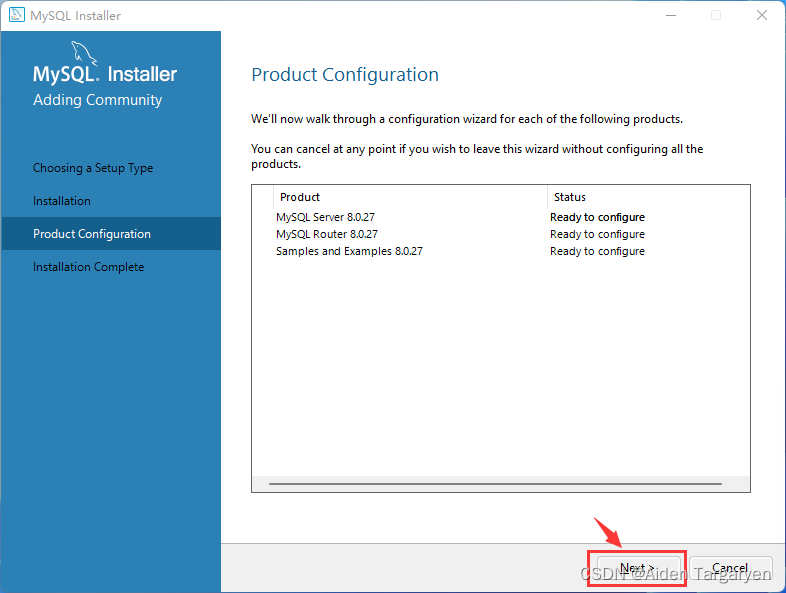
这里一定要注意,选择Development Computer
端口默认为3306,可以自定义,但这里不建议更改
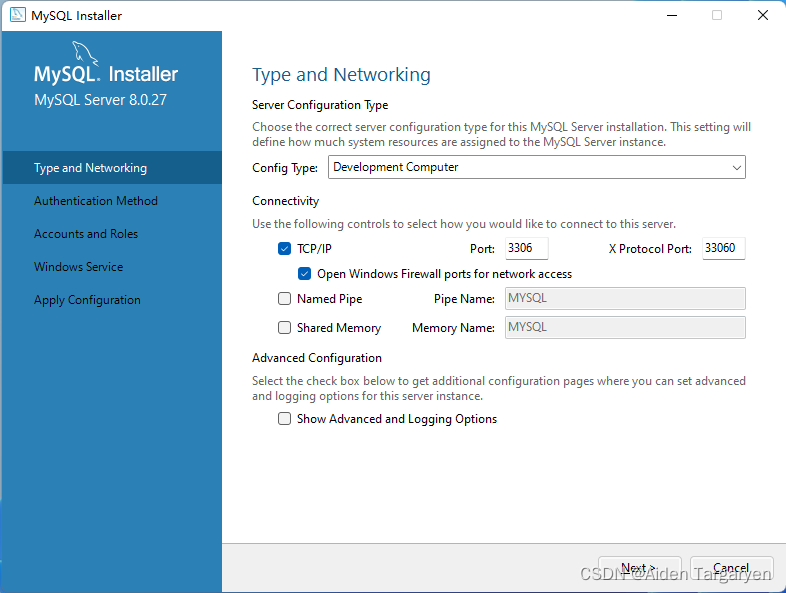
这里建议使用Legacy Authentication Method,如选择Strong Password Encryption for Authentication,后续用第三方软件,如Navicat,SQLyog链接数据库时,可能因密码规则不同导致无法连接。
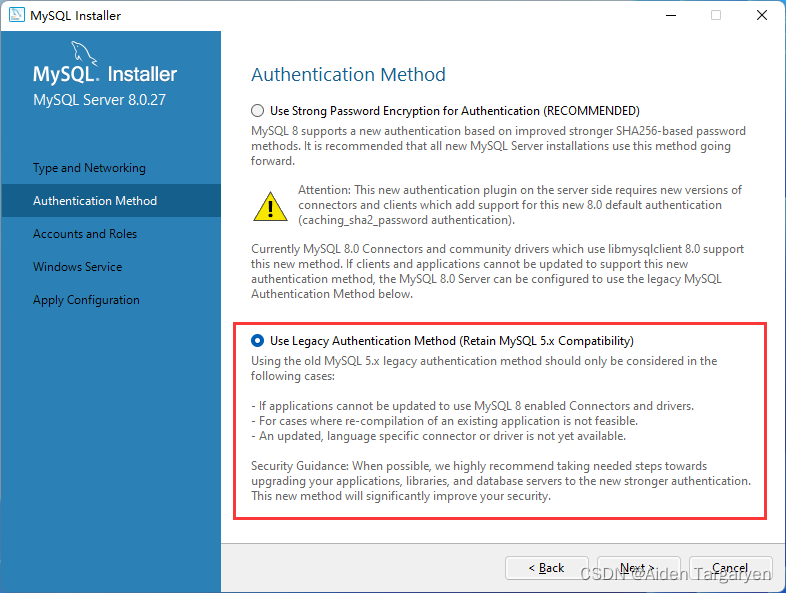

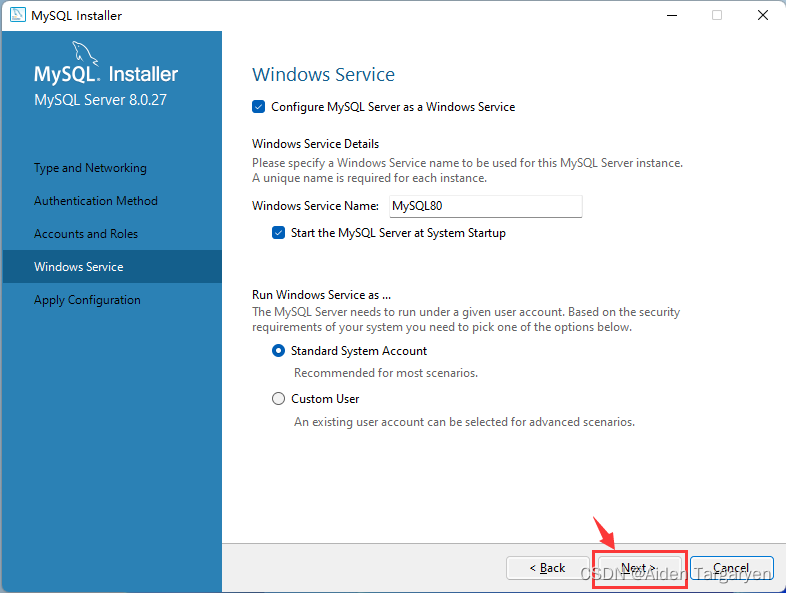
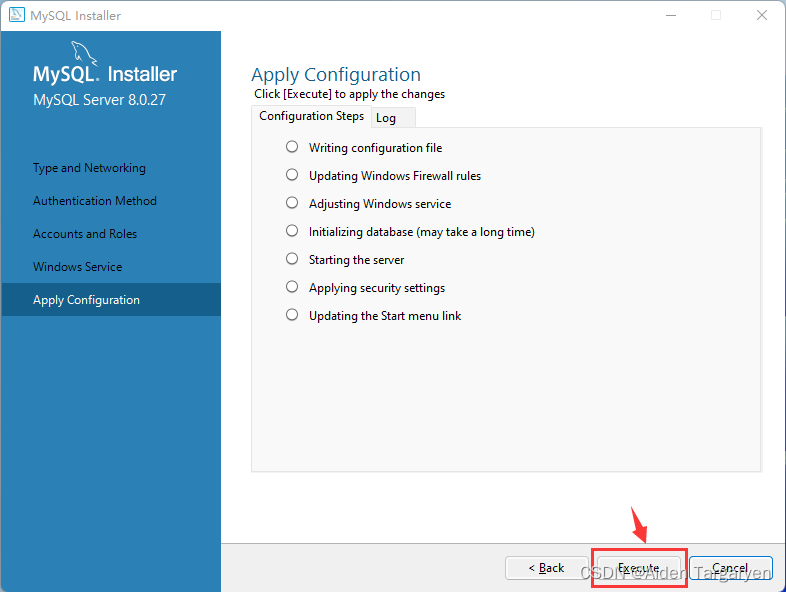
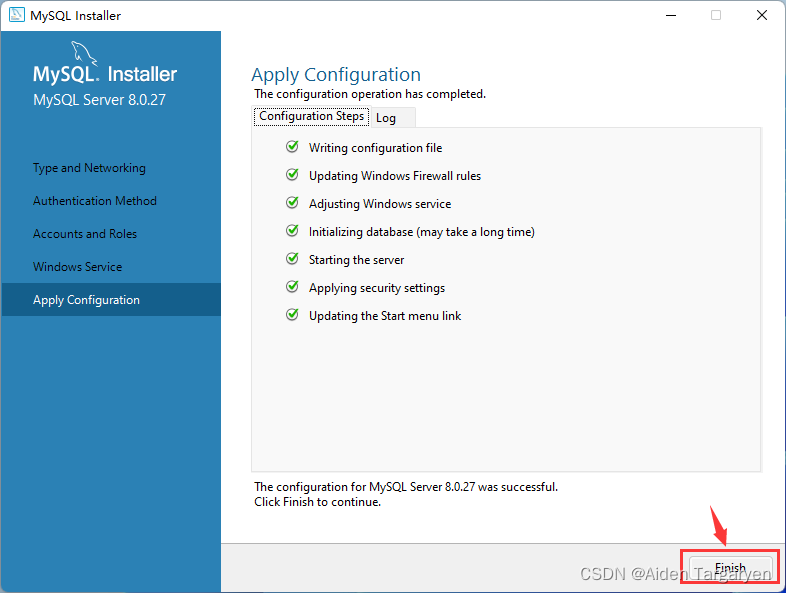
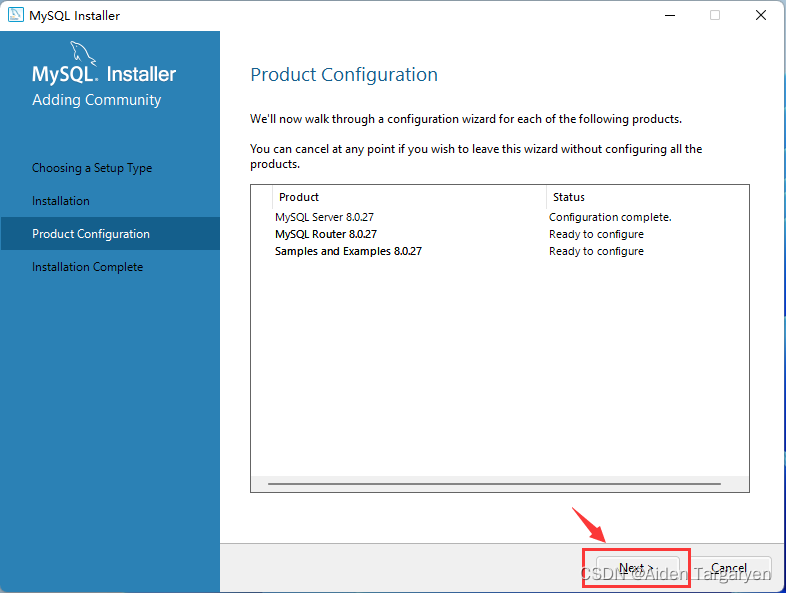
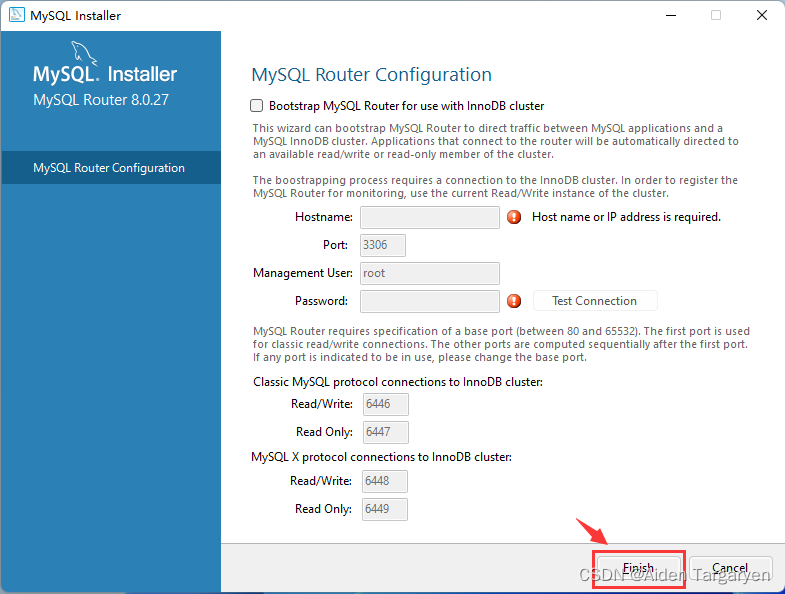
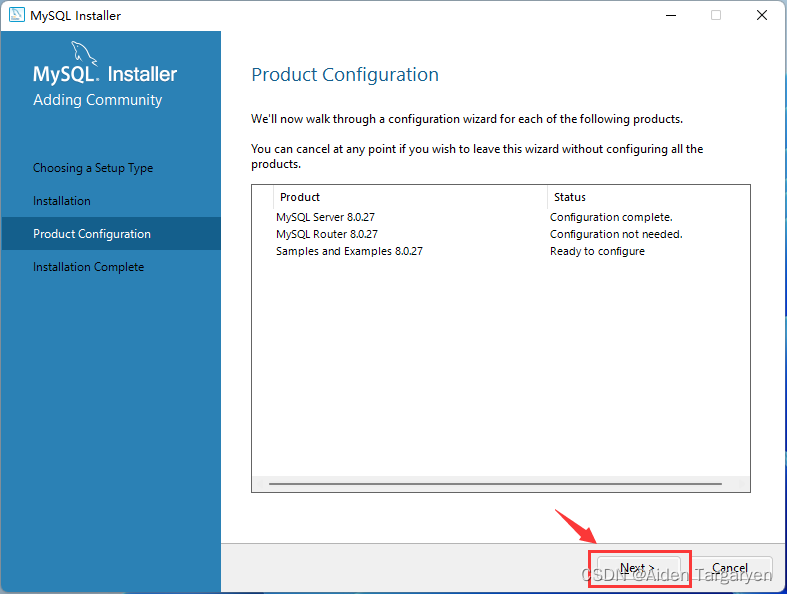
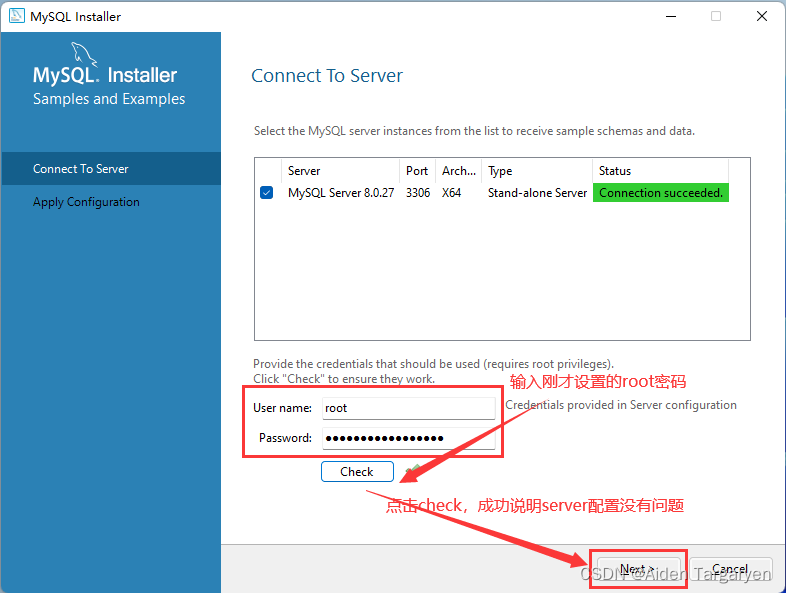
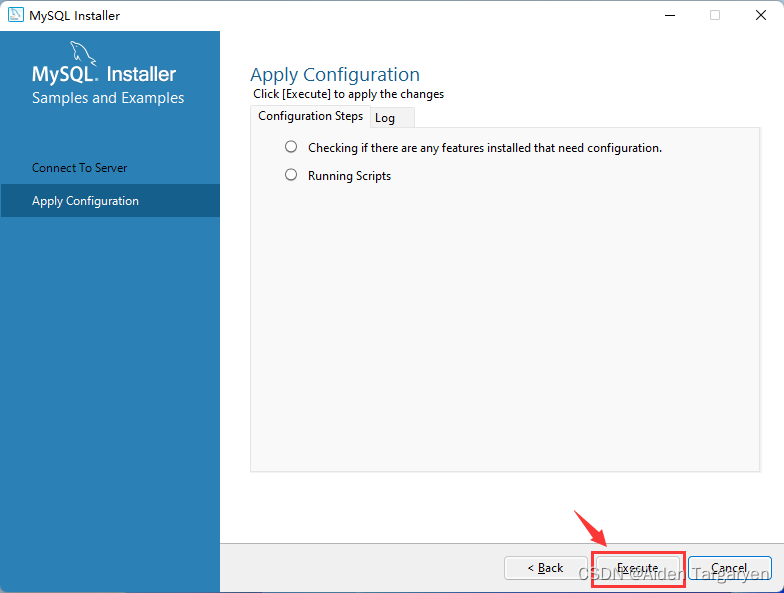
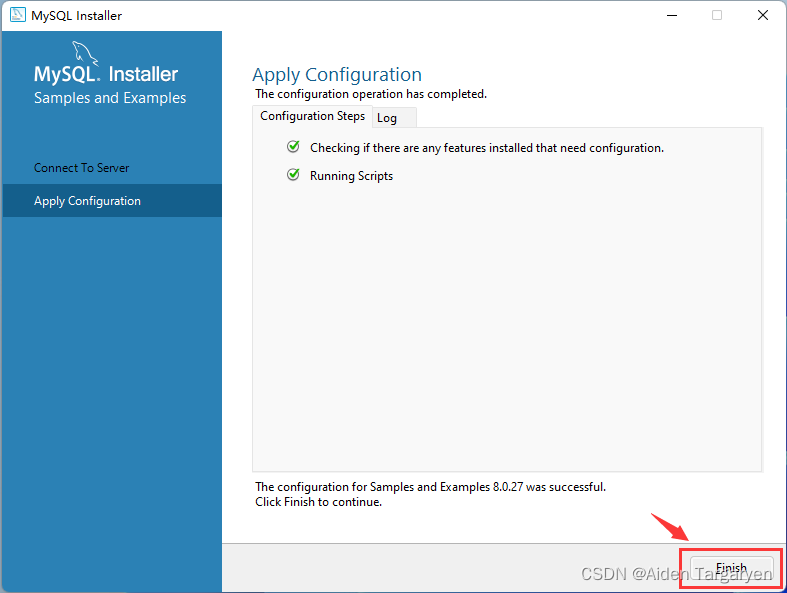
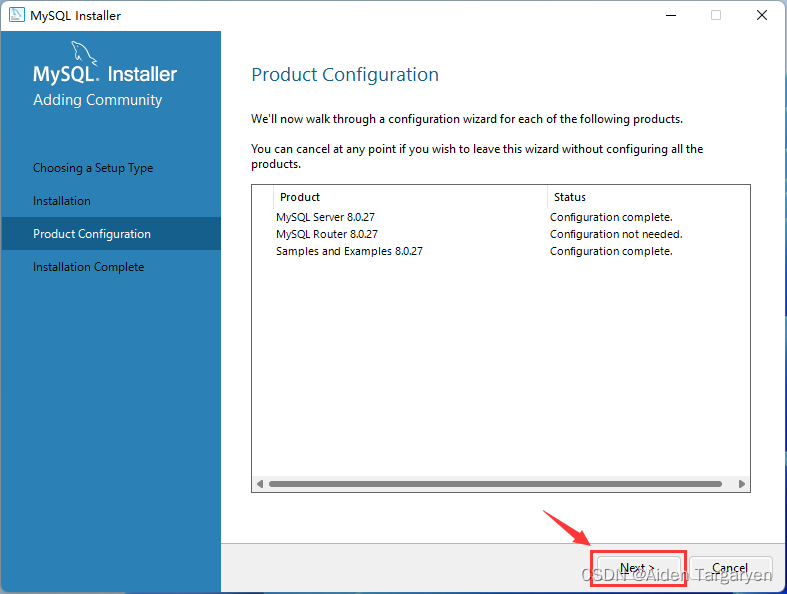
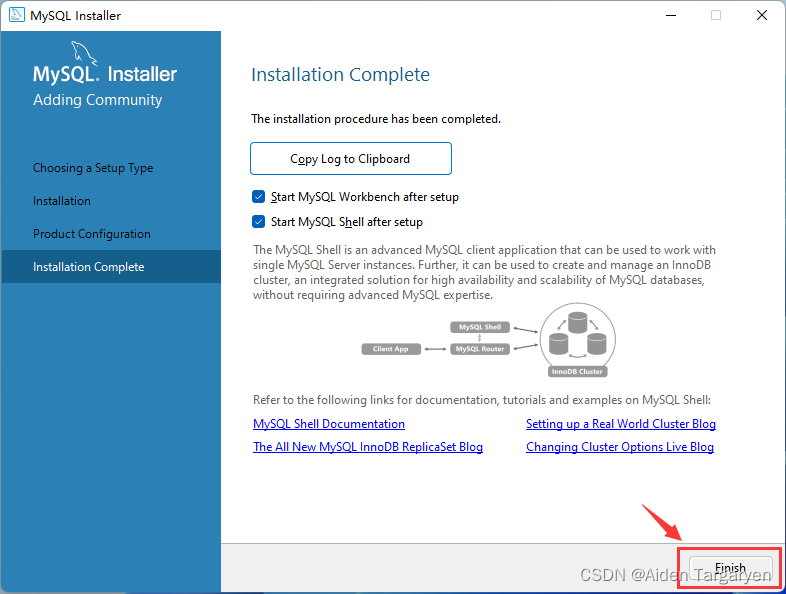
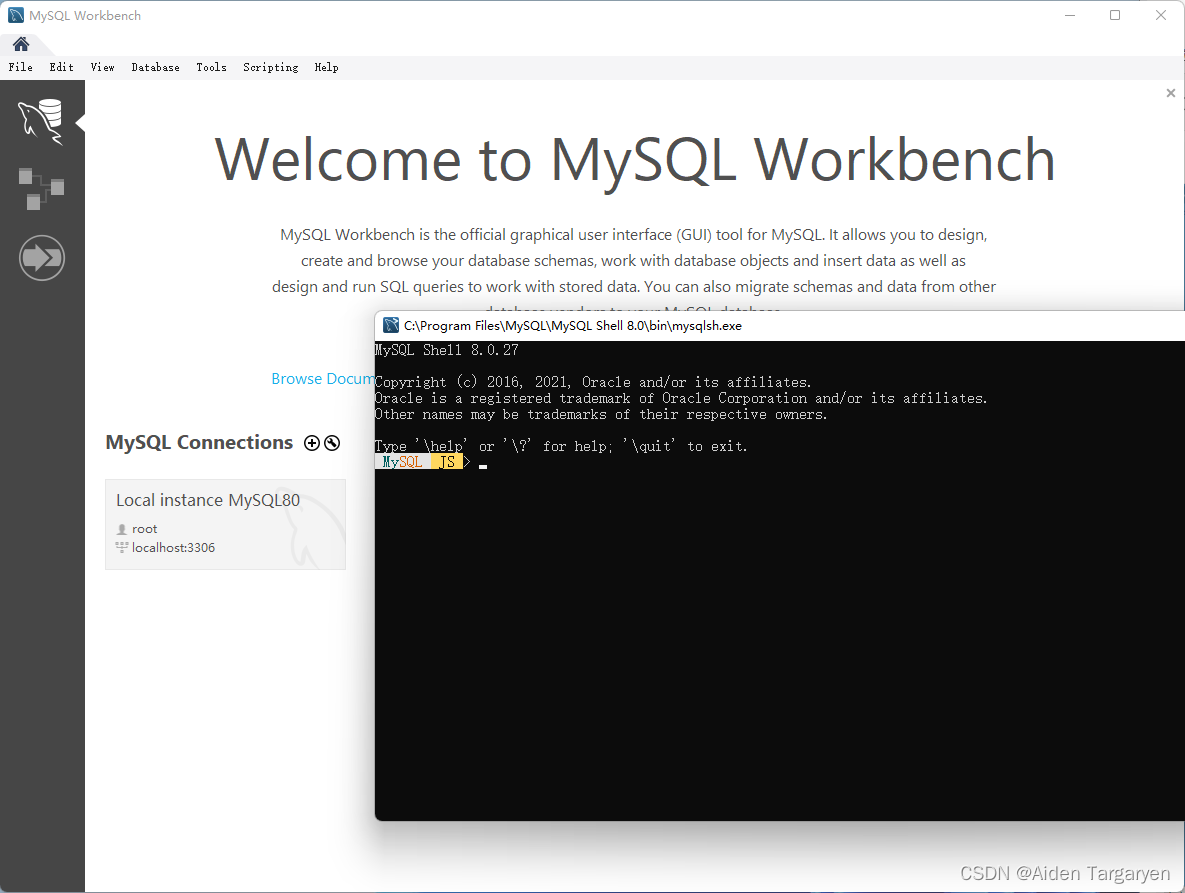
安装成功!!
3. 使用
用Workbench测试一下使用情况
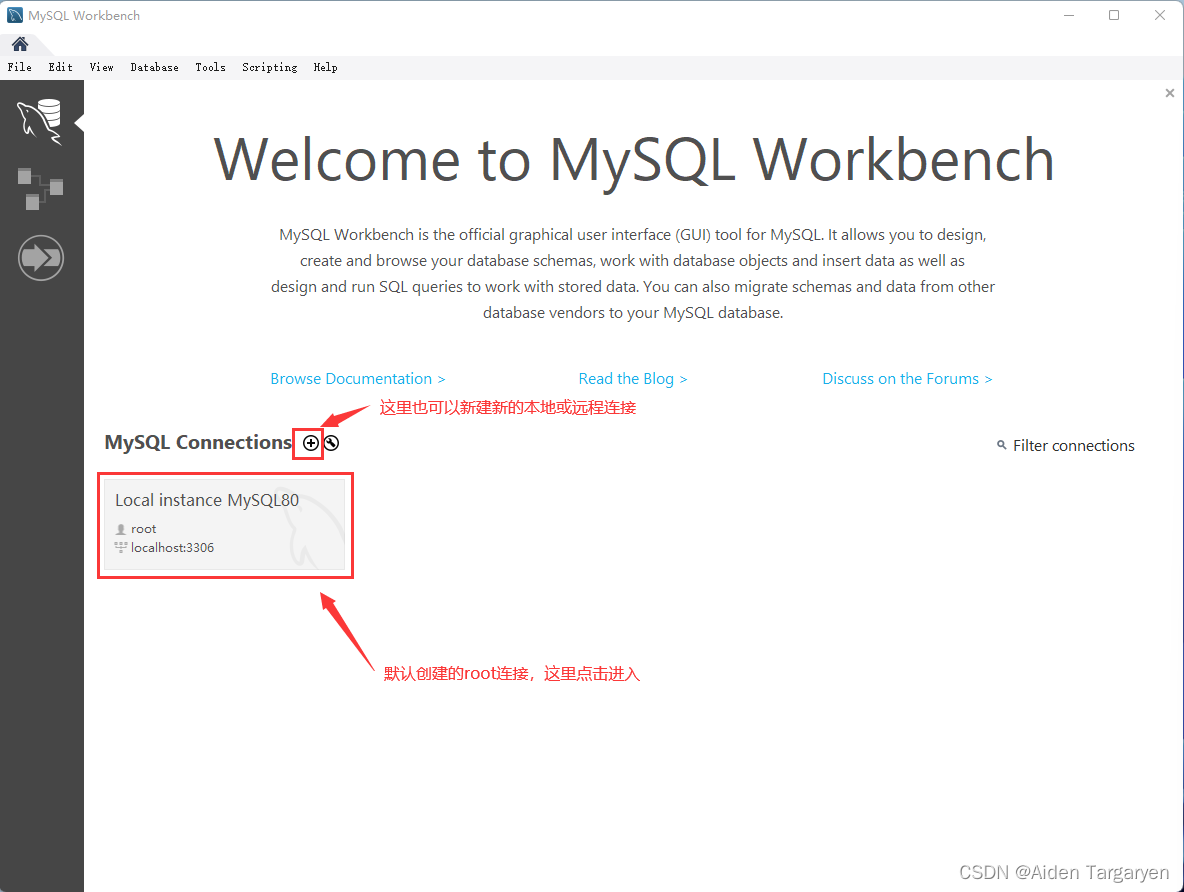
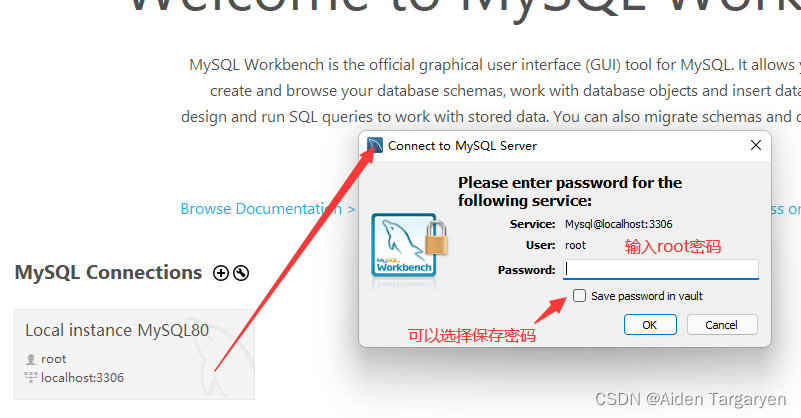
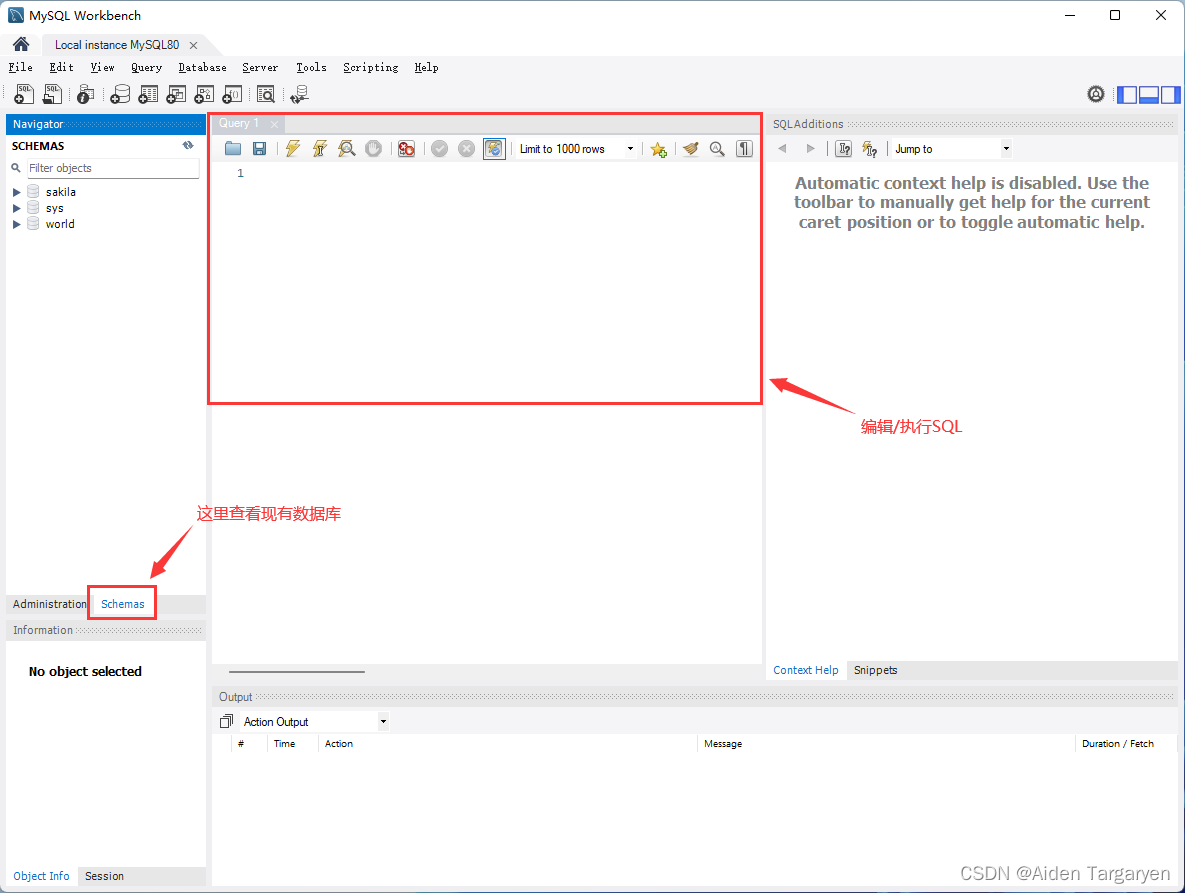
4. 更改/卸载
打开installer,可以看到已经安装的内容,可以选择相应的进行更改,卸载也很方便,remove不需要的即可
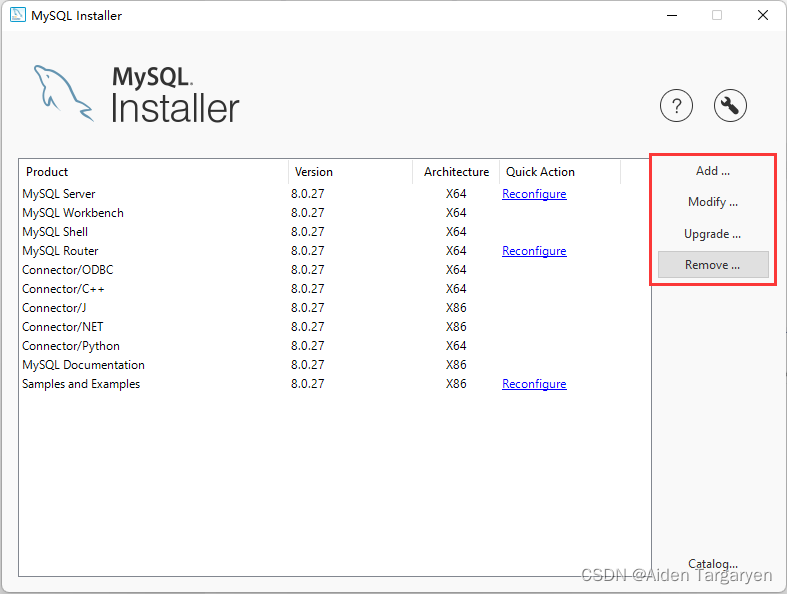
具体方法就不一一介绍了,安装方法足够简单小白,出错的概率也很低,攻略就到这里,感谢大家阅读。


